デバイスをMicrosoft Defender for Endpointにオンボードする
適用対象:
- Microsoft Defender for Endpoint Plan 1
- Microsoft Defender for Endpoint Plan 2
- Microsoft Defender XDR
Microsoft Defender ATP を試してみたいですか? 無料試用版にサインアップしてください。
オンボードされた各デバイスは、追加のエンドポイント検出と応答 (EDR) センサーを追加し、ネットワーク内の侵害アクティビティに対する可視性を高めます。 オンボードにより、デバイスで脆弱なコンポーネントとセキュリティ構成の問題を確認でき、攻撃中に重要な修復アクションを受け取ることもできます。
デバイスのオンボードを追跡および管理する前に、次の手順を実行します。
このビデオでは、Microsoft Defender for Endpointを使用してクライアントを簡単にオンボードする方法について説明します。
保護されていないデバイスの検出と追跡
オンボード カードでは、Defender for Endpoint に実際にオンボードされている Windows デバイスの数と、Intune管理された Windows デバイスの合計数を比較することで、オンボードレートの概要が提供されます。
Intuneマネージド Windows デバイスの合計数と比較したオンボード デバイスを示すカード
注:
Configuration Manager、オンボード スクリプト、またはIntune プロファイルを使用しないその他のオンボード 方法を使用した場合、データの不一致が発生する可能性があります。 これらの不一致を解決するには、Defender for Endpoint オンボード用の対応するIntune構成プロファイルを作成し、そのプロファイルをデバイスに割り当てます。
Intune プロファイルを使用してさらに多くのデバイスをオンボードする
Defender for Endpoint には、 Windows デバイスをオンボードするための便利なオプションがいくつか用意されています。 ただし、Intuneマネージド デバイスの場合は、Intune プロファイルを利用して Defender for Endpoint センサーを簡単に展開してデバイスを選択し、これらのデバイスをサービスに効果的にオンボードできます。
[オンボード] カードで、[その他のデバイスのオンボード] を選択して、Intuneでプロファイルを作成して割り当てます。 このリンクをクリックすると、Intuneのデバイス コンプライアンス ページに移動します。これにより、オンボード状態の同様の概要が示されます。
Intune デバイス管理の [デバイス コンプライアンスのMicrosoft Defender for Endpoint] ページ
ヒント
または、[すべてのサービス] > Intune > [デバイス コンプライアンス] > Microsoft Defender ATP から、Microsoft Azure portalの [Defender for Endpoint オンボード コンプライアンス] ページに移動することもできます。
注:
最新のデバイス データを表示する場合は、[ ATP センサーを使用しないデバイスの一覧] をクリックします。
デバイス コンプライアンス ページで、Defender for Endpoint センサーの展開専用の構成プロファイルを作成し、オンボードするデバイスにそのプロファイルを割り当てます。 これを行うには、次のいずれかを実行できます。
- [ デバイス構成プロファイルの作成] を選択して、 定義済みのデバイス構成プロファイルから開始するように ATP センサーを構成します。
- デバイス構成プロファイルを最初から作成します。
詳細については、デバイス構成プロファイルIntune使用してデバイスを Defender for Endpoint にオンボードする方法に関するページを参照してください。
Microsoft Defender ATP を試してみたいですか? 無料試用版にサインアップしてください。
関連項目
ヒント
さらに多くの情報を得るには、 Tech Community 内の Microsoft Security コミュニティ (Microsoft Defender for Endpoint Tech Community) にご参加ください。
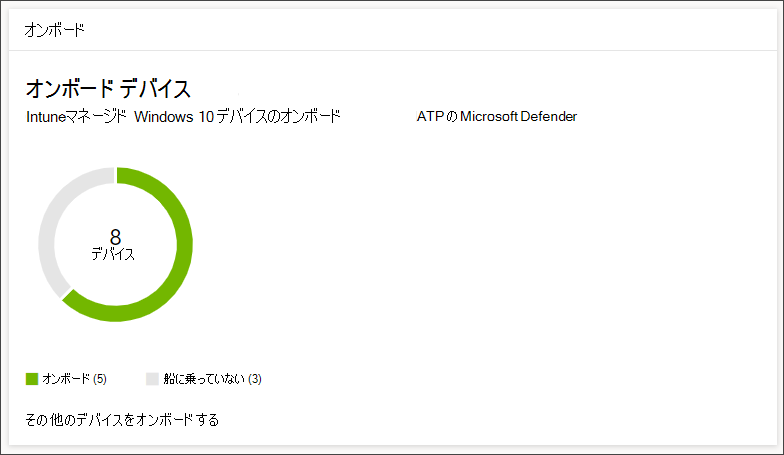
![Intune デバイス管理の [Microsoft Defender for Endpoint デバイス コンプライアンス] ページ](media/secconmgmt-onboarding-1deviceconfprofile.png)